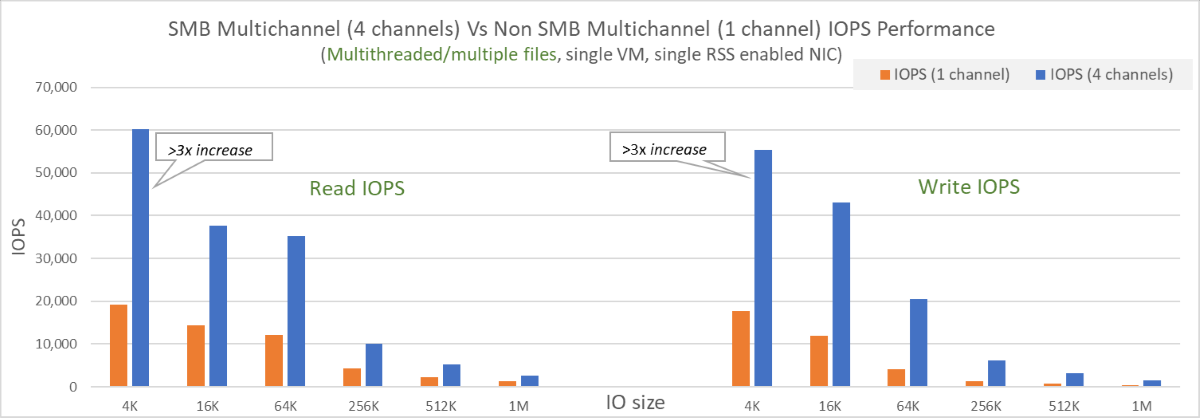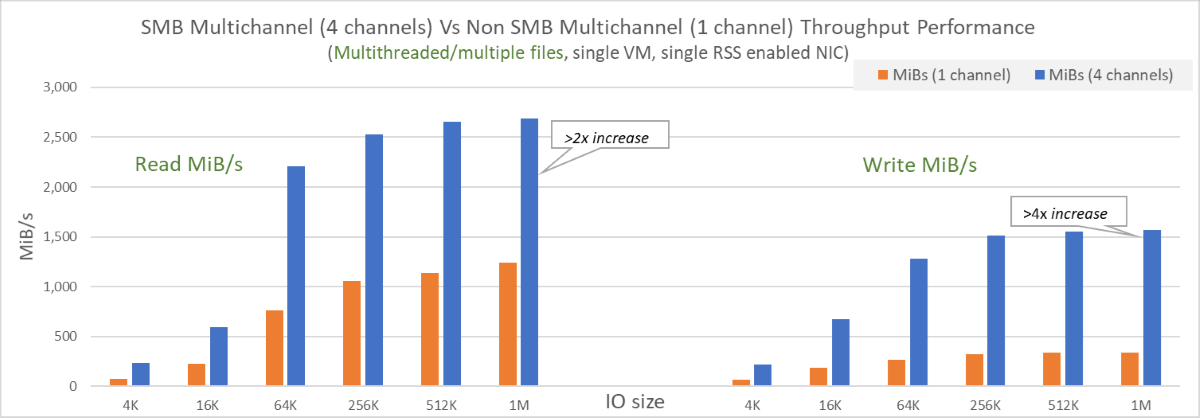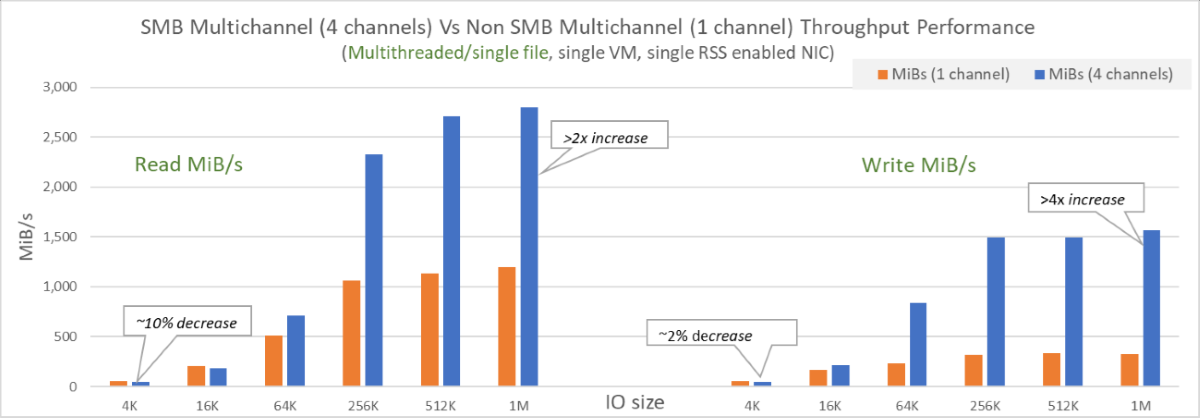Poznámka:
Přístup k této stránce vyžaduje autorizaci. Můžete se zkusit přihlásit nebo změnit adresáře.
Přístup k této stránce vyžaduje autorizaci. Můžete zkusit změnit adresáře.
Tento článek vysvětluje, jak můžete zlepšit výkon sdílených složek AZURE SMB SSD (Premium), včetně použití funkce SMB Multichannel a ukládání metadat do mezipaměti.
Platí pro
| Model správy | Model fakturace | Mediální vrstva | Nadbytečnost | protokol SMB | NFS |
|---|---|---|---|---|---|
| Microsoft.Storage | Zprovozněno v2 | HDD (standard) | Místní (LRS) |
|
|
| Microsoft.Storage | Zprovozněno v2 | HDD (standard) | Zóna (ZRS) |
|
|
| Microsoft.Storage | Zprovozněno v2 | HDD (standard) | Geografická oblast (GRS) |
|
|
| Microsoft.Storage | Zprovozněno v2 | HDD (standard) | GeoZone (GZRS) |
|
|
| Microsoft.Storage | Poskytnuto v1 | SSD (Premium) | Místní (LRS) |
|
|
| Microsoft.Storage | Poskytnuto v1 | SSD (Premium) | Zóna (ZRS) |
|
|
| Microsoft.Storage | Platba dle skutečné spotřeby | HDD (standard) | Místní (LRS) |
|
|
| Microsoft.Storage | Platba dle skutečné spotřeby | HDD (standard) | Zóna (ZRS) |
|
|
| Microsoft.Storage | Platba dle skutečné spotřeby | HDD (standard) | Geografická oblast (GRS) |
|
|
| Microsoft.Storage | Platba dle skutečné spotřeby | HDD (standard) | GeoZone (GZRS) |
|
|
Optimalizace výkonu
S optimalizací výkonu vám můžou pomoct následující tipy:
- Ujistěte se, že váš účet úložiště a váš klient jsou ve stejné oblasti Azure, aby se snížila latence sítě.
- Používejte vícevláknové aplikace a rozdělte zatížení do více souborů.
- Výhody výkonu SMB Multichannel se zvyšují s počtem souborů, které rozdělují zatížení.
- Výkon sdílené složky SSD je vázán zřízenou velikostí sdílené složky, včetně vstupně-výstupních operací za sekundu a propustnosti a omezení jednoho souboru. Podrobnosti najdete v tématu vysvětlení modelu zřizování v1.
- Maximální výkon jednoho klienta virtuálního počítače je stále vázán na limity virtuálních počítačů. Například Standard_D32s_v3 podporuje maximální šířku pásma přibližně 1,86 GiB/s. Výchozí přenos dat z virtuálního počítače (zápisy do úložiště) se měří, ale příchozí přenos dat (čtení z úložiště) není. Výkon sdílené složky podléhá limitům sítě počítačů, procesorům, interní dostupné šířce pásma sítě úložiště, velikostem vstupně-výstupních operací, paralelismu a dalším faktorům.
- Počáteční test je obvykle rozcvička. Zahoďte výsledky a opakujte test.
- Pokud je výkon omezený jedním klientem a úloha je stále nižší než limity zřízených sdílených složek, můžete dosáhnout vyššího výkonu rozložením zatížení na více klientů.
Vztah mezi IOPS, propustností a velikostmi vstupně-výstupních operací
Propustnost = velikost vstupně-výstupních operací * IOPS
Vyšší velikosti vstupně-výstupních operací mají vyšší propustnost a mají vyšší latenci, což vede k nižšímu počtu vstupně-výstupních operací za sekundu. Menší velikosti vstupně-výstupních operací vedou k vyšším hodnotám IOPS, ale způsobují nižší čistou propustnost a delší latence. Další informace najdete v tématu Vysvětlení výkonu služby Azure Files.
SMB Multichannel
SMB Multichannel umožňuje klientovi SMB vytvořit více síťových připojení ke sdílené složce SMB. Azure Files podporuje SMB Multichannel na SSD sdílených složkách pro klienty Windows. Na straně služby je teď protokol SMB Multichannel ve výchozím nastavení povolený pro všechny nově vytvořené účty úložiště ve všech oblastech Azure. Za povolení SMB Multichannel není potřeba nic dalšího.
Zaměstnanecké výhody
SMB Multichannel umožňuje klientům používat více síťových připojení, která poskytují vyšší výkon a zároveň snižují náklady na vlastnictví. Zvýšení výkonu se dosahuje prostřednictvím agregace šířky pásma přes více síťových karet a využití podpory škálování na straně příjmu (RSS) pro síťové karty k distribuci vstupně-výstupního zatížení mezi několik procesorů.
- Zvýšená propustnost: Několik připojení umožňuje paralelní přenos dat přes několik cest, což výrazně přináší výhody úloh, které používají větší velikosti souborů s většími vstupně-výstupními velikostmi, a vyžadují vysokou propustnost z jednoho virtuálního počítače nebo menší sady virtuálních počítačů. Mezi tyto úlohy patří média a zábava pro vytváření nebo překódování obsahu, genomiky a analýzy rizik finančních služeb.
- Vyšší IOPS: Funkce RSS síťové karty umožňuje efektivní distribuci zatížení napříč několika procesory s více připojeními. To pomáhá dosáhnout vyššího škálování IOPS a efektivního využití procesorů virtuálních počítačů. To je užitečné pro úlohy, které mají malé vstupně-výstupní operace, jako jsou databázové aplikace.
- Odolnost proti chybám sítě: Více připojení snižuje riziko přerušení, protože klienti už nespoléhá na individuální připojení.
- Automatická konfigurace: Pokud je pro klienty a účty úložiště povolená funkce SMB Multichannel, umožňuje dynamické zjišťování existujících připojení a podle potřeby může vytvářet další cesty připojení.
- Optimalizace nákladů: Úlohy můžou dosáhnout vyššího škálování z jednoho virtuálního počítače nebo malé sady virtuálních počítačů při připojování ke sdíleným složkám SSD. To by mohlo snížit celkové náklady na vlastnictví snížením počtu virtuálních počítačů potřebných ke spuštění a správě úloh.
Další informace o funkci SMB Multichannel najdete v dokumentaci k systému Windows.
Tato funkce poskytuje vyšší výhody výkonu pro vícevláknové aplikace, ale obvykle nepodporuje jednovláknové aplikace. Další podrobnosti najdete v části Porovnání výkonu .
Omezení
Smb Multichannel pro sdílené složky Azure má aktuálně následující omezení:
- K dispozici pouze pro sdílené složky SSD. Nelze použít pro sdílené složky souborů Azure na HDD.
- Podporuje se pouze u klientů, kteří používají protokol SMB 3.1.1. Ujistěte se, že klientské operační systémy SMB jsou opravené na doporučené úrovně.
- Maximální počet kanálů je čtyři. Podrobnosti najdete tady.
Konfigurace
Smb Multichannel funguje jenom v případech, kdy je tato funkce povolená na straně klienta (vašeho klienta) i na straně služby (váš účet úložiště Azure).
Na klientech Windows je ve výchozím nastavení povolen protokol SMB Multichannel. Konfiguraci můžete ověřit spuštěním následujícího příkazu PowerShellu:
Get-SmbClientConfiguration | Select-Object -Property EnableMultichannel
Pokud ve vašem účtu úložiště Azure není povolený protokol SMB Multichannel, podívejte se na stav SMB Multichannel.
Zakázání funkce SMB Multichannel
Ve většině scénářů, zejména u úloh s více vlákny, klienti zaznamenávají lepší výkon díky použití SMB Multichannel. V některých konkrétních scénářích, jako jsou úlohy s jedním vláknem nebo pro účely testování, ale můžete chtít zakázat smb Multichannel. Další podrobnosti najdete v tématu Porovnání výkonu a stav SMB Multichannel .
Ověřte, že je protokol SMB Multichannel správně nakonfigurovaný.
- Vytvořte novou sdílenou složku SSD nebo použijte existující sdílenou složku SSD.
- Ujistěte se, že váš klient podporuje SMB Multichannel (jeden nebo více síťových adaptérů má povolené škálování na straně příjmu). Další podrobnosti najdete v dokumentaci k Windows .
- Připojte sdílenou složku ke svému klientovi.
- Vygenerujte zatížení pomocí aplikace. Nástroj pro kopírování, jako je robocopy /MT, nebo jakýkoli výkonnostní nástroj, jako je Diskspd pro čtení a zápis souborů, může generovat zatížení.
- Otevřete PowerShell jako správce a použijte následující příkaz:
Get-SmbMultichannelConnection |fl - Vyhledejte vlastnosti MaxChannels a CurrentChannels .
Porovnání výkonu
Existují dvě kategorie vzorů úloh čtení a zápisu: jednovláknové a vícevláknové. Většina úloh používá více souborů, ale můžou existovat konkrétní případy použití, kdy úloha pracuje s jedním souborem ve sdílené složce. Tato část popisuje různé případy použití a dopad na výkon každého z nich. Obecně platí, že většina úloh je vícevláknová a distribuuje úlohy do více souborů, takže by měly sledovat významná vylepšení výkonu pomocí smb Multichannel.
- Vícevláknové/více souborů: V závislosti na vzoru úloh byste měli vidět významné zlepšení výkonu při čtení a zápisu v několika kanálech. Zvýšení výkonu se liší od 2x do 4x z hlediska IOPS, propustnosti a latence. Pro tuto kategorii by měl být pro zajištění nejlepšího výkonu povolen protokol SMB Multichannel.
- Vícevláknový/jeden soubor: U většiny případů použití v této kategorii můžou mít úlohy povolenou funkci SMB Multichannel, zejména pokud má úloha průměrnou velikost vstupně-výstupních operací větší než 16 KiB. Pár příkladů scénářů, které využívají SMB Multichannel, je například zálohování nebo obnova jednoho velkého souboru. Výjimkou, kdy můžete chtít zakázat SMB Multichannel, je, pokud je zatížení náročné na malé vstupně-výstupní operace. V takovém případě můžete pozorovat mírné snížení výkonu o 10%. V závislosti na případu použití zvažte rozložení zatížení mezi více souborů nebo tuto funkci zakažte. Podrobnosti najdete v části Konfigurace .
- Jednovláknové soubory nebo více souborů nebo jeden soubor: U většiny úloh s jedním vláknem existují minimální výhody výkonu kvůli nedostatku paralelismu. Obvykle dochází k mírnému snížení výkonu 10%, pokud je povolen protokol SMB Multichannel. V tomto případě je ideální zakázat SMB Multichannel s jednou výjimkou. Pokud může úloha s jedním vláknem distribuovat zatížení mezi více souborů a v průměru používá větší velikost vstupně-výstupních operací (větší než 16 KiB), mělo by to mít mírné výhody z hlediska výkonu SMB Multichannel.
Konfigurace testu výkonu
Pro grafy v tomto článku se použila následující konfigurace: Jeden virtuální počítač Standard D32s v3 s jedním síťovým rozhraním s podporou RSS se čtyřmi kanály. Zátěž byla generována pomocí diskspd.exe, vícevláknově s hloubkou I/O 10 a náhodnými I/O s různými velikostmi.
Vícevláknové nebo více souborů se SMB Multichannel
Zátěž byla generována pro 10 souborů s různými velikostmi I/O. Výsledky testu vertikálního navýšení kapacity ukázaly významná vylepšení výsledků testů IOPS i propustnosti s povoleným protokolem SMB Multichannel. Následující diagramy znázorňují výsledky:
- U jediného síťového adaptéru bylo zjištěno zvýšení výkonu 2x-3x a pro zápisy, zvýšení 3x-4x z hlediska IOPS i propustnosti.
- Smb Multichannel umožňuje vstupně-výstupní operace IOPS a propustnost pro dosažení limitů virtuálních počítačů i s jedním síťovým rozhraním a limitem čtyř kanálů.
- Vzhledem k tomu, že výchozí přenos dat (nebo čtení do úložiště) není měřený, propustnost čtení mohla překročit publikovaný limit virtuálního počítače přibližně 1,86 GiB/s. Test dosáhl více než 2,7 GiB / s. Příchozí přenos dat (nebo zápisy do úložiště) se stále vztahují na limity virtuálních počítačů.
- Rozšíření zatížení do více souborů umožňuje významná vylepšení.
Příkladem příkazu použitého v tomto testování je:
diskspd.exe -W300 -C5 -r -w100 -b4k -t8 -o8 -Sh -d60 -L -c2G -Z1G z:\write0.dat z:\write1.dat z:\write2.dat z:\write3.dat z:\write4.dat z:\write5.dat z:\write6.dat z:\write7.dat z:\write8.dat z:\write9.dat .
Úlohy s více vlákny nebo jedním souborem s funkcí SMB Multichannel
Zátěž byla vygenerována pro jeden soubor o velikosti 128 GiB. S povoleným protokolem SMB Multichannel se test vertikálního navýšení kapacity s více vlákny nebo jedním soubory ve většině případů projevil vylepšení. Následující diagramy znázorňují výsledky:
Diagram výkonu IOPS
- U jedné síťové karty s větší průměrnou velikostí vstupně-výstupních operací (větší než 16 KiB) došlo k významným vylepšením čtení i zápisů.
- U menších vstupně-výstupních operací došlo k mírnému dopadu přibližně 10% na výkon s povoleným protokolem SMB Multichannel. To může zmírnit rozložením zatížení do více souborů nebo zakázáním funkce.
- Výkon je stále vázán limity jednotlivých souborů.
Ukládání metadat do mezipaměti pro sdílené složky SSD
Ukládání metadat do mezipaměti je vylepšení sdílených složek Azure SSD, které snižuje latenci metadat a zvyšuje limity škálování metadat. Tato funkce zvyšuje konzistenci latence a dostupné IOPS a zvyšuje propustnost sítě.
Tato funkce zlepšuje výkon následujících rozhraní API metadat. Klienti s Windows i Linuxem ho můžou používat:
- Zvýšení limitů pro škálu metadat
- Zvýšení konzistence latence, dostupného IOPS a zvýšení propustnosti sítě
Tato funkce vylepšuje následující rozhraní API metadat a lze je používat z klientů s Windows i Linuxem:
- Vytvořit
- Otevřít
- Zavřít
- Odstranit
V současné době je tato funkce dostupná jenom pro sdílené složky SSD. K používání této funkce nejsou spojené žádné další náklady. Můžete se také zaregistrovat, abyste zvýšili limity zpracování souborů pro sdílené složky SSD (Preview).
Registrace funkce ukládání metadat do mezipaměti
Začněte tím, že zaregistrujete funkci pomocí webu Azure Portal nebo Azure PowerShellu.
- Přihlaste se k webu Azure Portal.
- Vyhledejte a vyberte funkce ve verzi Preview.
- Vyberte filtr Typ a vyberte Microsoft.Storage.
- Vyberte mezipaměť metadat služby Azure Premium Files a pak vyberte Zaregistrovat.
Důležité
- I když jsou uvedeny v části Funkce v náhledu, respektujeme SLA pro všeobecnou dostupnost a brzy tuto možnost nastavíme jako výchozí pro všechny účty, a registrace již nebude potřeba.
- Jakmile je AFEC zaregistrovaný, kontaktujte prosím azfilespreview@microsoft.com pro další instrukce.
Vylepšení výkonu při ukládání metadat do mezipaměti
Většina úloh nebo vzorů použití, které obsahují metadata, může těžit z ukládání metadat do mezipaměti. Pokud chcete zjistit, jestli vaše úloha obsahuje metadata, můžete pomocí služby Azure Monitor rozdělit transakce podle dimenze rozhraní API.
Mezi typické úlohy a vzory použití náročných na metadata patří:
- Webové služby nebo služby aplikací
- Úlohy DevOps
- Indexování / dávkové úlohy
- Virtuální plochy s domovskými adresáři nebo jinými úlohami, které primárně pracují s mnoha malými soubory, adresáři nebo popisovači
Následující diagramy znázorňují potenciální výsledky.
Snížení latence metadat
Ukládáním souborů a adresářových cest do mezipaměti pro budoucí vyhledávání může ukládání metadat do mezipaměti snížit latenci u často používaných souborů a adresářů o 30 % nebo více pro úlohy náročné na metadata ve velkém měřítku.
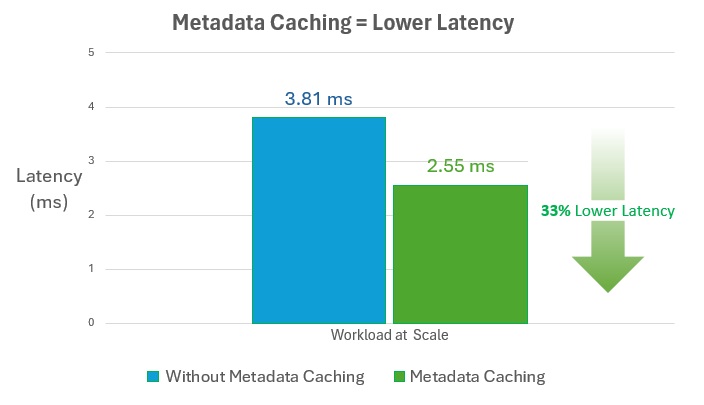
Zvýšení počtu dostupných IOPS
Ukládání metadat do mezipaměti může zvýšit počet dostupných IOPS o více než 60 % pro úlohy náročné na metadata ve velkém měřítku.
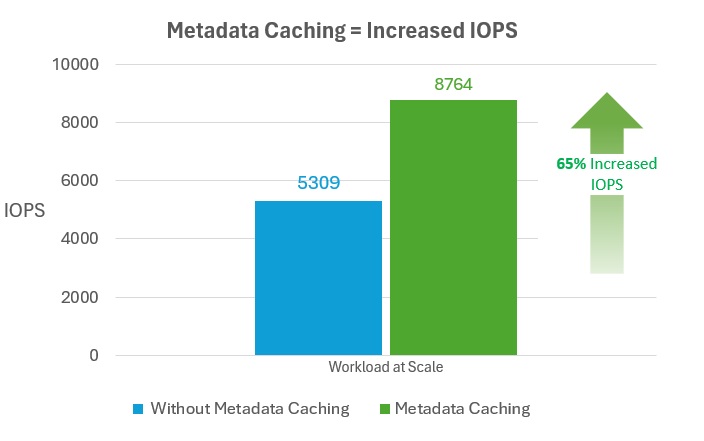
Zvýšení propustnosti sítě
Ukládání metadat do mezipaměti může zvýšit propustnost sítě o více než 60 % pro úlohy náročné na metadata ve velkém měřítku.
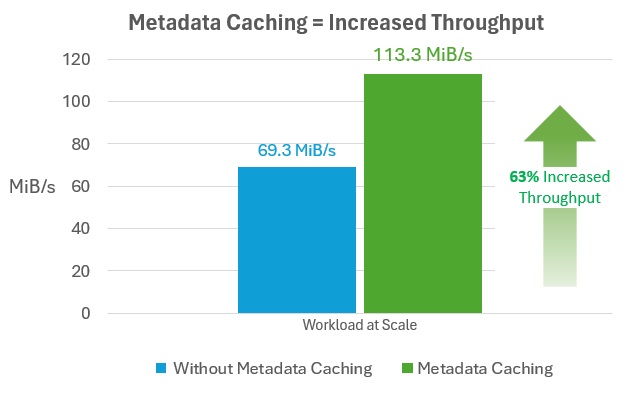
Registrovat se pro zvýšené limity popisovačů souborů (náhled)
Pokud chcete zvýšit maximální počet souběžných popisovačů na soubor a adresář pro sdílené složky SMB na SSD z 2 000 na 10 000, zaregistrujte se pro náhledovou funkci pomocí portálu Azure nebo Azure PowerShell. Pokud máte dotazy, pošlete e-mail azfilespreview@microsoft.com.
- Přihlaste se k webu Azure Portal.
- Vyhledejte a vyberte funkce ve verzi Preview.
- Vyberte filtr Typ a vyberte Microsoft.Storage.
- Vyberte Azure Premium Files – Zvýšení maximálního počtu otevřených popisovačů a poté vyberte Registrovat.
Další kroky
- Kontrola stavu SMB Multichannel
- Viz dokumentace k Windows pro SMB Multichannel